微广告
1. 微广告设置
1.1. 微广告添加
登录微网站后台,点击商城系统-营销工具-微广告按扭如下图:
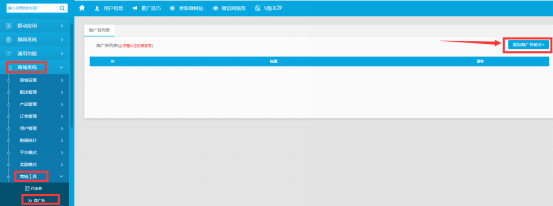
图1
如上图所示,点“微广告”打开后,再点“添加微广告助手”按扭,如下图所示:
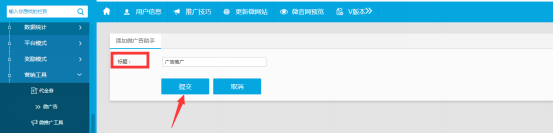
图2
如上图,输入微广告助手标题之后,然后点提交。
1.2. 添加文章库分类
如下图:
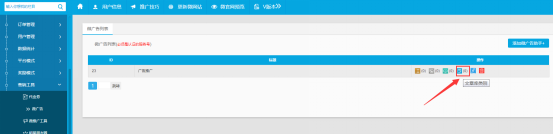
图3
如上图,先点文章库类别添加文章分类,如下图:
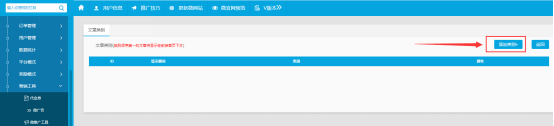
图4
点“添加类别”如下图:
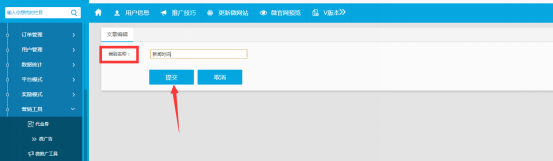
图5
如上图,输入类别名称,点提交按扭如下图:
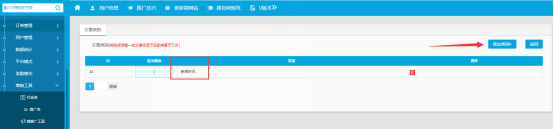
图6
如上图所示,可点“添加类别”按扭继续添加分类,添加完成如下图:
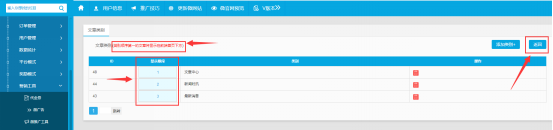
图7
如上图添加好文章类别后,可按显示选顺序排列,以显示在手机前端首页,排好后,可直接点“返回”按扭如下图:
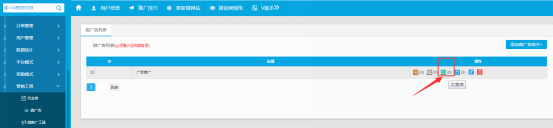
图8
1.3. 添加文章
如上图所示,点“文章库”按扭如下图:
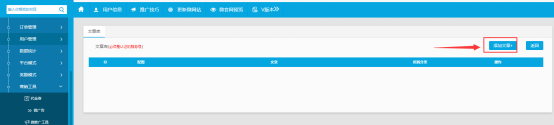
图9
点“添加文章”按扭如下图所示:
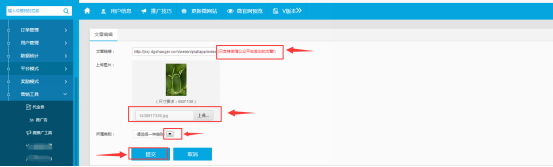
图10
如上图“文章链接”(只支持微信公众平台发出的文章!)是指:在公众平台编辑好后群发或编辑时发出预览的文章(详情到公众平台:管理—素材管理—新建图文消息)添加素材,或群发出来后,打开此图文,用手机点开右上角“三白点”分享按扭,弹出话框后点复制链接如下图:
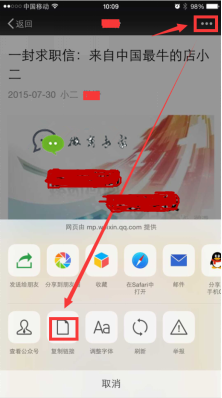
图11
如上图所示,复制此链接后,粘贴到手机QQ,再发送到电脑上的QQ或电脑也登录同一个QQ,在手机QQ点开我的电脑然后粘贴发送,在电脑QQ弹出的对话框中复制这个链接再粘贴到(图10)的文章链接框里即可。
图10所示,再点选择文件上传图片,所属类别下拉菜单按照扭选择分类,然后点提交按扭,如下图所示:
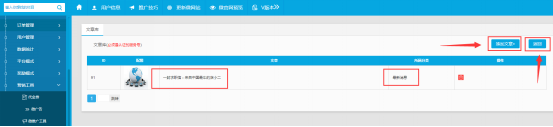
图12
如上图,可点“添加文章”按扭继续添加文章,添加步骤跟图10一样,添加好文章后点“返回”按扭如下图:
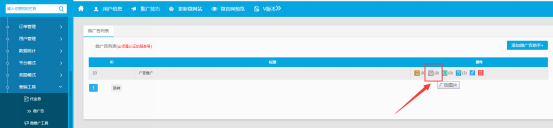
图13
如上图,点“广告图片”按扭,如下图所示:
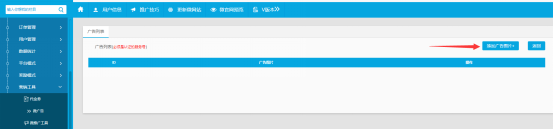
图14
如上图所示,点“添加广告图片+”按扭如下图:
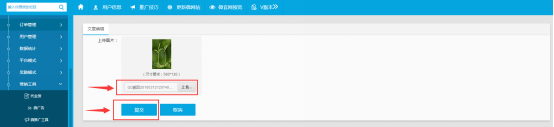
图15
如上图,点“选择文件”上传广告图片,然后点提交,如下图所示:
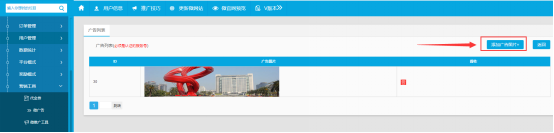
图16
如上图所示,可点“添加广告图片+”按扭继续添加更多广告图片,点“返回”按扭返回主设置页面。
如上添加设置好后,添加链接到首页或添加图文链接到关键词,也可链接到自定义菜单,添加链接前面有说明,在此不再重复。
2. 手机前台推广应用
添加链接到自定义菜单后,手机微信关注公众号后如下图所示:
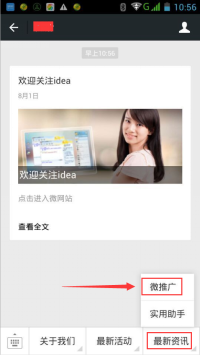
图17
2.1. 开启微推广
如上图点“最新资讯”菜单,再点“微推广”子菜单弹出图文如下图:
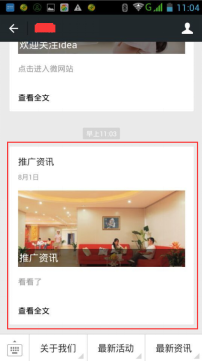
图18
如上图,点开图文如下图:
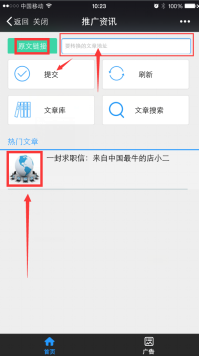
图19
2.2. 启用广告
如上图所示,第一个“原文链接”可在微信所有朋友圈或其他公众号发出来的文章打开后点右上角分享按扭来复制链接来粘贴到这里作为自己宣传推广文章(注:此文章必须是公众号在公众平台发出来的文章,其他文章目前不支持。还有文章的公众号和图片都会存在文章里,别人的公众号点链接不能关注,但是如果是图片存在二维码,都是可以扫二维码关注别人的公众号的,如果不想帮别人宣传,最好的方法是把这个文章复制到我们的公众平台编辑,然后用自己的公众号发出来,再把链接复制到这里即可)。把链接复制过来粘贴进来后,点下面的提交按扭提交确认使用即可进入推广页面。在后台上传的文章会在热门文章显示出来,点开文章如下图所示:
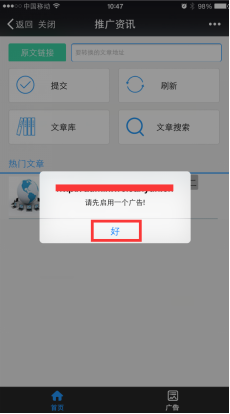
图20
如上图,点击“好”按扭如下图:
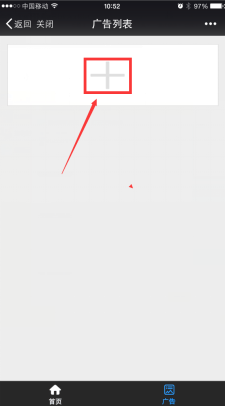
图21
如上图点加号按扭如下图所示:
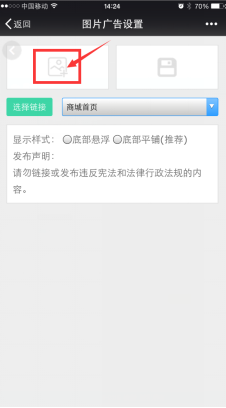
图22
如上图,点红框里红箭头所指的添加图标按扭,如下图所示:
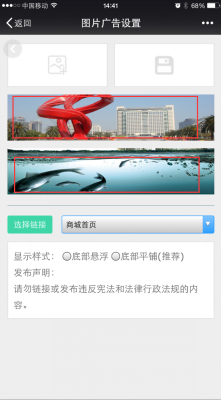
图23
如上图,点我们在后台上传的任意一张广告图片,如下图所示:
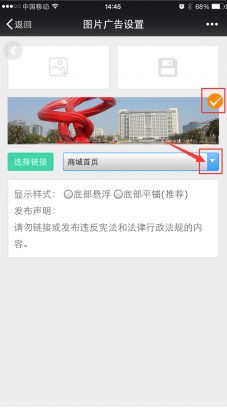
图24
如上图,图片右上角显示勾图标,说明已选择。点选择链接下拉菜单按扭如下图所示:
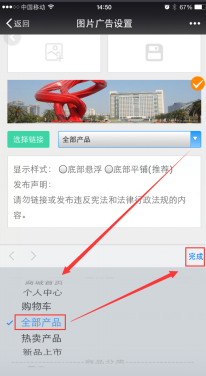
图25
如上图,弹出商城链接,选择想链接到的类型,然后点完成,如下图所示:
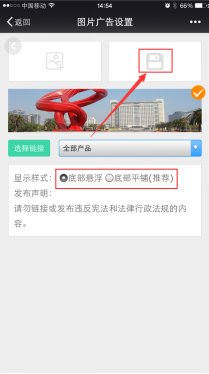
图26
如上图,再选择“显示样式”,然后点红箭头所指的“保存按扭”如下图所示:
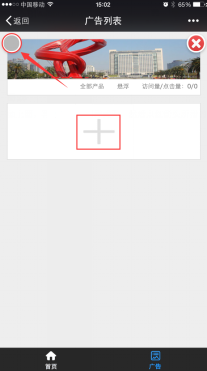
图27
如上图,点红箭头所指的“启用”按扭户用广告,点图下的加号添加按扭可添加更多的广告图片列表,启用后如下图所示:
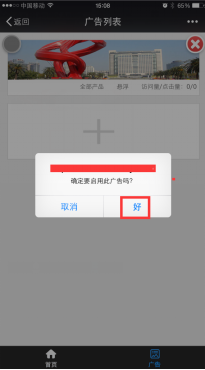
图28
弹出启用对话框,点“好”按扭如下图所示:
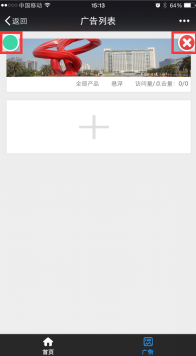
图29
如上图,显示绿色启用按扭,说明此广告图片已启用,点右边删除按扭,可删除本条广告(本广告图片就是链接到商城的某个功能类型),点返回按扭如下图所示:
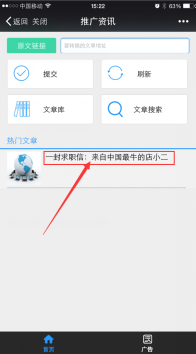
图30
2.3. 分享推广广告文章
如上图,点文章标题打开,如下图所示:
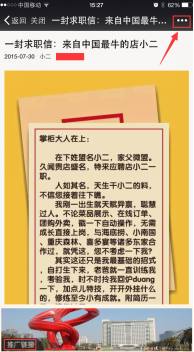
图31
如上图,点右上角分享按扭,可分享到朋友圈或发送给朋友,粉丝点推广链接按扭可到达刚才链接的商城功能分类里。
当你的朋友粉丝收到这条图文消息时,点开后就会成为你的粉丝,申请成为推广员后就成为你的推广员(注:推广员生成还要根据后台商城推广员设置在而定)。


 浙公网安备 33012202330624号
浙公网安备 33012202330624号